Comment utiliser Google Maps hors connexion pour voyager sans souci. vous partez en voyage dans une région où la connexion Internet est faible ou coûteuse ? Vous ne voulez pas vous perdre en chemin ni dépenser une fortune en données mobiles ? Pas de panique, Google Maps vous permet de télécharger des plans et de les utiliser hors connexion, sans avoir besoin de réseau. Voici comment faire.
Téléchargez un plan à utiliser hors connexion.
Google Maps vous offre la possibilité de télécharger des plans de n’importe quel lieu du monde sur votre sur votre iPhone ou iPad. Ainsi, vous pouvez consulter le plan, rechercher des adresses, des lieux d’intérêt, des itinéraires, et même utiliser la navigation vocale, le tout sans connexion Internet.
Pour télécharger un plan à utiliser hors connexion, suivez ces étapes :
- Ouvrez l’application Google Maps Maps
sur votre iPhone.
- Vérifiez que vous êtes connecté à Internet.
- Recherchez un lieu (San Francisco, par exemple).
- En bas de l’écran, appuyez sur le nom ou l’adresse du lieu
Plus
Télécharger un plan hors connexion.
- Un cadre bleu qui apparaît à l’écran, il définit la carte que vous allez enregistrer. Vous pouvez zoomer et déplacer la carte.
- vous pouvez voir la taille de la carte que vous allez enregistrer en méga-octet.
- Si cela vous convient cliquez enregistrer
Sélectionner votre plan.
- Ouvrez l’application Google Maps
sur votre iPhone ou iPad.
- Appuyez sur votre photo de profil ou votre initiale
- Sélectionnez Plans hors connexion.
- Vous verrez la liste des plans que vous avez téléchargés et vous pourrez les ouvrir en appuyant dessus.
Supprimez un plan hors connexion.
Si vous avez téléchargé un plan hors connexion sur Google Maps pour iPhone, vous pouvez le supprimer lorsque vous n’en avez plus besoin. Voici comment procéder :
- Ouvrez l’application Google Maps
sur votre iPhone ou iPad.
- Appuyez sur votre photo de profil ou votre initiale
- Sélectionnez Plans hors connexion.
- Vous verrez la liste des plans hors connexion que vous avez téléchargés. Appuyez sur le plan que vous souhaitez supprimer.
- Appuyez sur l’icône de la corbeille en haut à droite de l’écran.
- Confirmez que vous voulez supprimer le plan en appuyant sur Supprimer.
Le plan hors connexion sera supprimé de votre iPhone et ne prendra plus d’espace de stockage. Vous pouvez télécharger à nouveau le plan si vous en avez besoin plus tard.
Mettre à jour des plans hors connexion
Les plans hors connexion que vous avez téléchargés sur votre téléphone ou votre tablette doivent être mis à jour avant qu’ils n’expirent. Si les plans hors connexion expirent sous 15 jours ou moins, Google Maps tente d’actualiser automatiquement la zone lorsque vous êtes connecté à un réseau Wi-Fi.
Si vos plans hors connexion ne sont pas automatiquement mis à jour, vous pouvez le faire vous-même en suivant les étapes ci-dessous.
À partir de la notification.
- Dans la notification « Mettre à jour les plans hors connexion », appuyez sur Mettre à jour.
- Dans la liste, appuyez sur le plan arrivé ou arrivant à expiration.
- Appuyez sur Mettre à jour.
À partir de n’importe quel écran de l’application.
- Ouvrez l’application Google Maps
sur votre iPhone ou iPad.
- Appuyez sur votre photo de profil ou votre initiale
Plans hors connexion.
- Dans la liste, appuyez sur le plan arrivé ou arrivant à expiration.
- Appuyez sur Mettre à jour.
Activer les mises à jour automatiques.
- Ouvrez l’application Google Maps
sur votre iPhone ou iPad.
- Appuyez sur votre photo de profil ou votre initiale
Plans hors connexion.
- En haut à droite, appuyez sur Paramètres
.
- Activez Mettre à jour automatiquement les plans hors connexion.
Utiliser des plans hors connexion.
Après avoir téléchargé un plan, utilisez l’application Google Maps comme vous le feriez normalement. Si votre connexion Internet est lente ou inaccessible, les plans hors connexion vous guideront vers votre destination tant que l’itinéraire y figure complètement.
Obtenir et afficher les itinéraires.
Utiliser la navigation.
Rechercher des lieux.
Conseil : Les itinéraires à pied, à vélo ou en transports en commun ne sont pas disponibles hors connexion. Dans vos itinéraires hors connexion, vous ne pouvez pas obtenir d’informations sur le trafic, les itinéraires bis ni bénéficier de l’assistant de voies de circulation.
